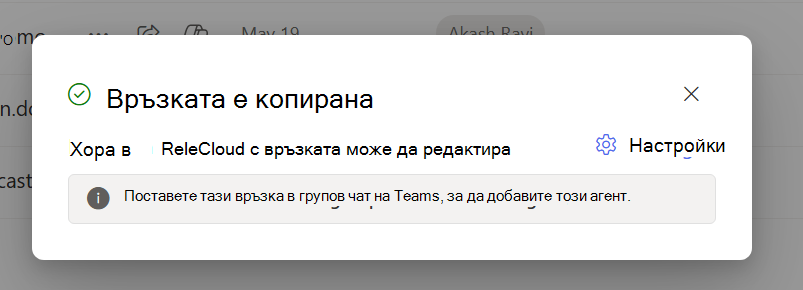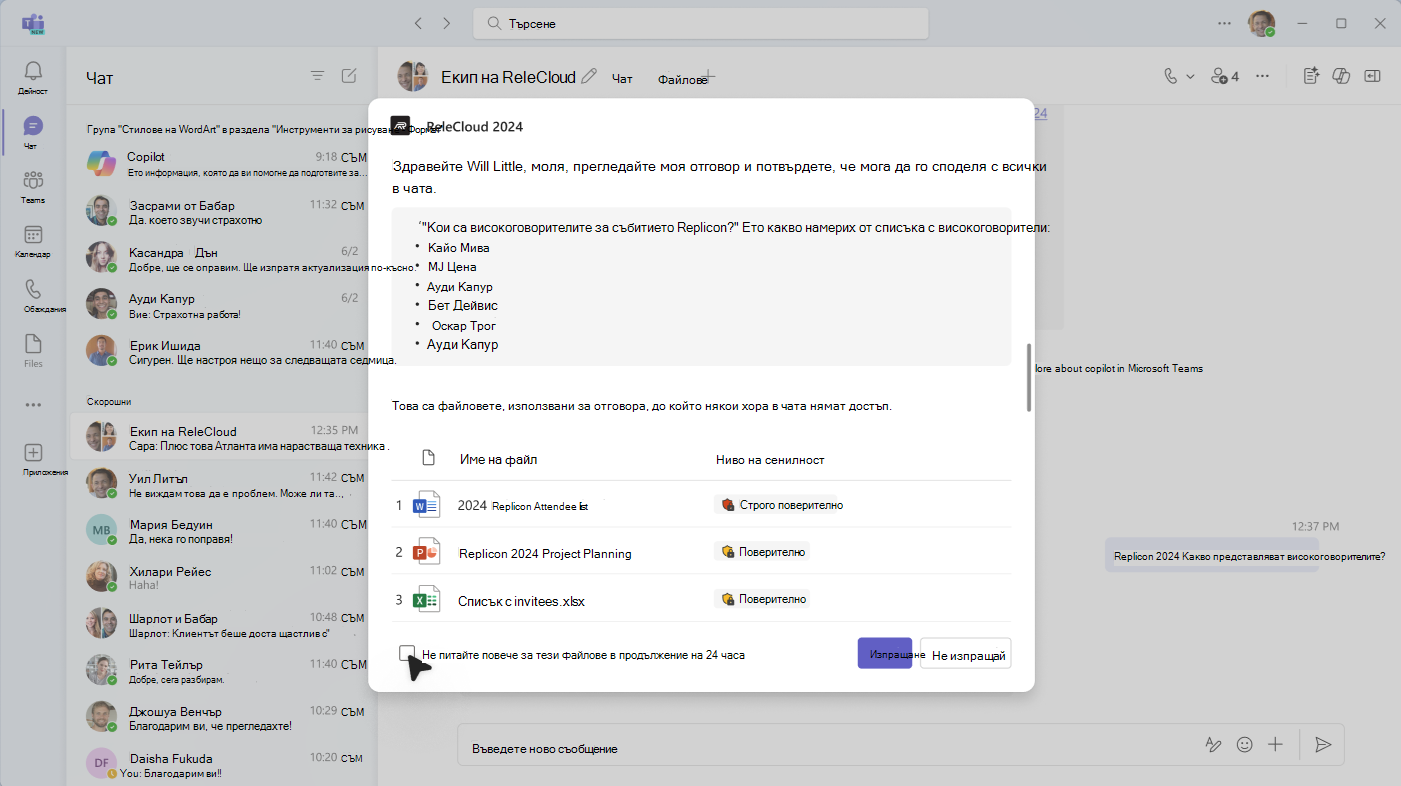Споделяне на агент от SharePoint в Teams
Отнася се за
Агентите ви помагат бързо да получавате информация, пригодена за вашия проект, екип и задачи. Когато сте в сайт на SharePoint, можете да изберете агент, да вземете връзка за споделяне и да я споделите в Teams (или друго приложение на Microsoft 365). Тези агенти позволяват на потребителите да взаимодействат с базираните на SharePoint знания чрез прости @mentions, позволявайки бърз достъп до резюмета, отговори и откриване на файлове, без да излизат от средата на Teams.
Забележки:
-
Агентът отговаря въз основа на разрешенията на лицето, което задава въпроса. Когато споделяте агент с други хора, той има достъп само до източниците, за които има разрешения. Разрешенията за сайтовете, страниците и файловете, включени в агента, не се настройват автоматично, когато агентът е споделен. Следователно може да се наложи да актуализирате разрешенията за споделяне на ресурсите на агента, за да се гарантира, че другите могат да използват напълно агента.
-
Можете да споделяте само вграден по избор агент. Готовите агенти не могат да се споделят.
Добавяне на агент към чат или канал на Teams
Можете да добавите агент към чата или канала на Teams, който да се използва от съекипътниците ви.
Ето как да го направите:
-
Влезте във вашия SharePoint сайт със своя служебен или учебен акаунт.
-
Изберете иконата на Copilot горе вдясно от всеки сайт, страница или библиотека с документи.
-
Намерете агента, който искате да споделите, от списъка с агенти.
-
Изберете многоточието (трите точки) и след това изберете Копиране на връзката за Teams.
-
Появява се прозорец Копирана връзка. Изберете Настройки в горния десен ъгъл, за да настроите кой може да има достъп до агента чрез тази връзка.
-
След като изпратите връзката за споделяне в групов чат, чат в събрание или канал в Teams, ще бъдете подканени да добавите агента към разговора.
Забележки:
-
Ако не изберете Добавяне към този чат/канал, URL адресът все още ще бъде видим за членовете на групата, но потребителите няма да могат да взаимодействат с агента в чата. Агентите ще откажат да отговорят, ако външните/гостите са част от груповия чат или канал.
-
Като надстройка до тази функция от първоначалното й стартиране агентите на SharePoint вече могат да се използват в канали. Когато добавяте агент към канал, той ще бъде добавен към съответния екип. Агенти на SharePoint все още не могат да се използват в споделени и лични канали.
-
Потребителите все още няма да могат да разговарят с агенти на SharePoint от 1 до 1. По същия начин все още не всички функции са напълно поддържани в мобилните приложения Teams. Тези функции ще бъдат достъпни в бъдеще.
-
-
Агентът се въвежда и показва примерните подкани, които са зададени в конструктора на агенти. Сега можете да @mention агента, за да направите заявка, точно както можете да @mention човек.
Използване на агенти на SharePoint в Teams
Когато потребителят задава въпроси на агент на SharePoint в Teams, агентът винаги проверява разрешенията на потребителя, преди да предостави отговора. Освен това, ако потребителят, който зададе въпроса, има разрешения да види отговора, но някои членове в чат групата не го виждат, потребителят вижда съобщение, което обяснява, че отговорът не може да бъде добавен автоматично към чата.
За да публикува отговора на чата в Teams, потребителят трябва да избере Преглед на отговора , за да визуализира отговора на агента.
Въз основа на съдържанието на използвания отговор и файлове потребителят може да реши дали да изпрати отговора на чата. Това гарантира, че не се споделя поверителна информация.
Докато потребителят, който е задал въпроса, преглежда отговора, другите членове на чата виждат съобщение, че отговорът се преглежда.
Ако потребителят, който е задал въпроса, реши да сподели отговора с групата. Отговорът се показва и включва бележка, показваща кой е поискал, прегледал и споделил отговора на агента.
Ако потребителят реши да не споделя пълния отговор, агентът информира другите в чата.
Премахване на агент от Teams
Можете да премахнете агент под "Управление на приложения" в многоточието на нишката:
-
Намерете чата, който съдържа агента, от списъка с чатове в лявата лента на клиента на Teams.
-
Изберете многоточието и изберете Управление на приложения.
-
Изберете многоточието до агента, който искате да пуснете от чата, и изберете Премахване.
ЧЗВ и обработка на данни
За да научите повече за агентите в SharePoint, вижте Често задавани въпроси.
За повече информация относно начина на работа на Microsoft 365 Copilot вижте Данни, поверителност и защита за Microsoft 365 Copilot.